Αγαπάτε το Ansible, αλλά αναρωτιέστε πώς να το εκτελέσετε στα Windows;
Το Ansible είναι ένα από τα πιο δημοφιλή εργαλεία διαχείρισης παραμέτρων και αυτοματισμού υποδομής. Βοηθά στην αυτοματοποίηση της διαμόρφωσης/παροχής υποδομής, της ανάπτυξης λογισμικού και της γενικής διαχείρισης υποδομής.
Το Ansible ήταν αρχικά διαθέσιμο σε Linux. Ωστόσο, με τη νέα άποψη της Microsoft για τον ανοιχτό κώδικα, τις βελτιώσεις της κοινότητας και την αποδοχή μιας πιο ευέλικτης μεθόδου ανάπτυξης λογισμικού με γνώμονα το DevOps, η υποστήριξη των Windows σταδιακά προσεγγίζει το ρυθμό.
Παρόλο που η υποστήριξη των Windows απαιτεί λίγο περισσότερες ρυθμίσεις παραμέτρων, δεν είναι πολύ κακό μόλις ολοκληρωθεί η αρχική εγκατάσταση. Υπάρχουν δύο πιθανοί τρόποι για να το εγκαταστήσετε.
Χρησιμοποιώντας το Cygwin
Έχετε ακούσει για τον Cygwin;
Είναι ένα περιβάλλον συμβατό με POSIX για εκτέλεση σε Windows. Αυτό σημαίνει – μπορείτε να εκτελέσετε πολλά πράγματα στα Windows, τα οποία συνήθως κάνετε σε λειτουργικό σύστημα που βασίζεται σε UNIX.
Αν είναι η πρώτη φορά που ακούτε για τον Cygwin, τότε θα αναφερθώ σε αυτούς επίσημη ιστοσελίδα για να αποκτήσετε περισσότερη κατανόηση.
Η προεπιλεγμένη εγκατάσταση Cygwin δεν καλύπτει το Ansible. Ως εκ τούτου, πρέπει να τα επιλέξετε κατά την εγκατάσταση, όπως εξηγείται παρακάτω χειροκίνητα.
- Κατεβάστε Cygwin (Επιλέξτε πακέτο Cygwin 32 bit ή 64 bit σύμφωνα με το σύστημά σας)
- Εκτελέστε το αρχείο εγκατάστασης Cygwin που κατεβάσατε παραπάνω και ακολουθήστε την οθόνη.
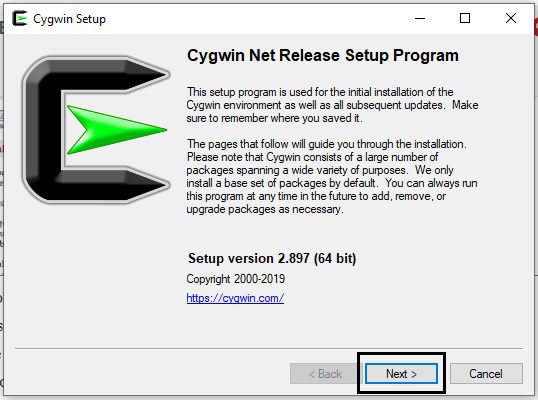
- Επιλέξτε την πηγή λήψης ως “Εγκατάσταση από το Διαδίκτυο”.
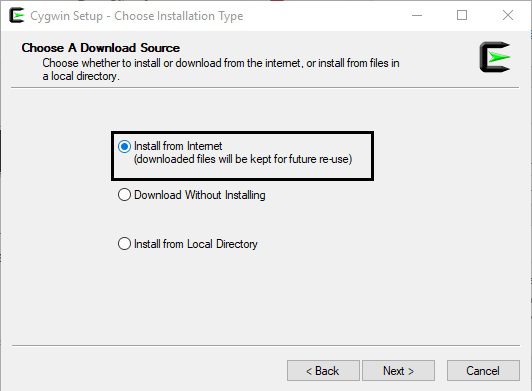
- Ορίστε έναν ριζικό κατάλογο όπου θα θέλατε να εγκατασταθεί η εφαρμογή σας
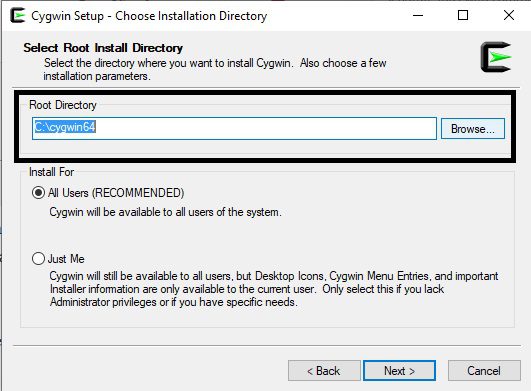
- Επιλέξτε έναν κατάλογο όπου θέλετε να εγκαταστήσετε τα πακέτα Cygwin
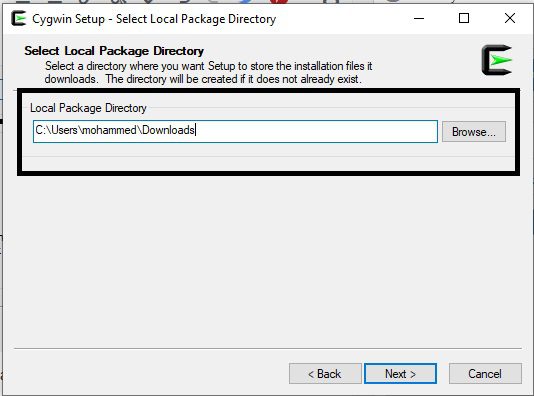
- Επιλέξτε Άμεση σύνδεση εάν δεν χρησιμοποιείτε διακομιστή μεσολάβησης.
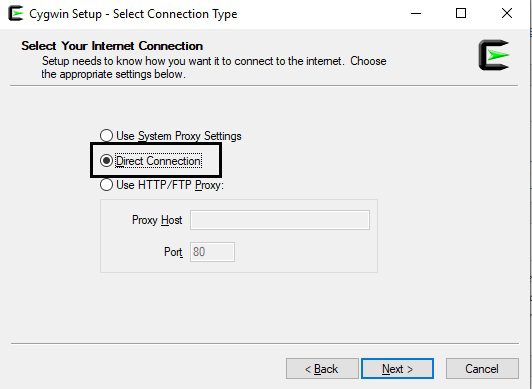
- Επιλέξτε έναν καθρέφτη για να κατεβάσετε τα πακέτα σας. Μπορείτε να επιλέξετε οποιοδήποτε από τη λίστα.
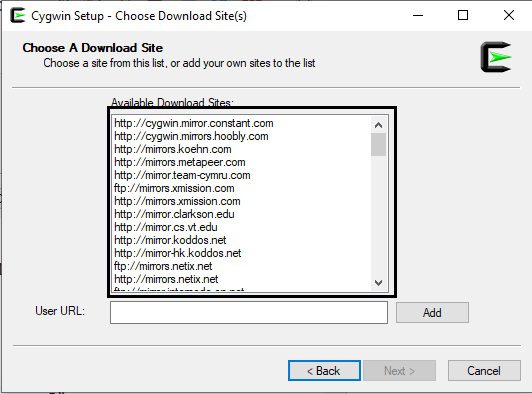
- Θα εμφανιστούν τα πακέτα που είναι διαθέσιμα για εγκατάσταση. Εδώ πρέπει να επιλέξουμε το ansible – να επιλέξουμε ρητά την προβολή ως Πλήρης και, στη συνέχεια, να αναζητήσουμε “ansible” και μετά να επιλέξουμε την πιο πρόσφατη έκδοση όπως φαίνεται παρακάτω.
- Το Ansible-doc είναι προαιρετικό, κάντε κλικ στο επόμενο
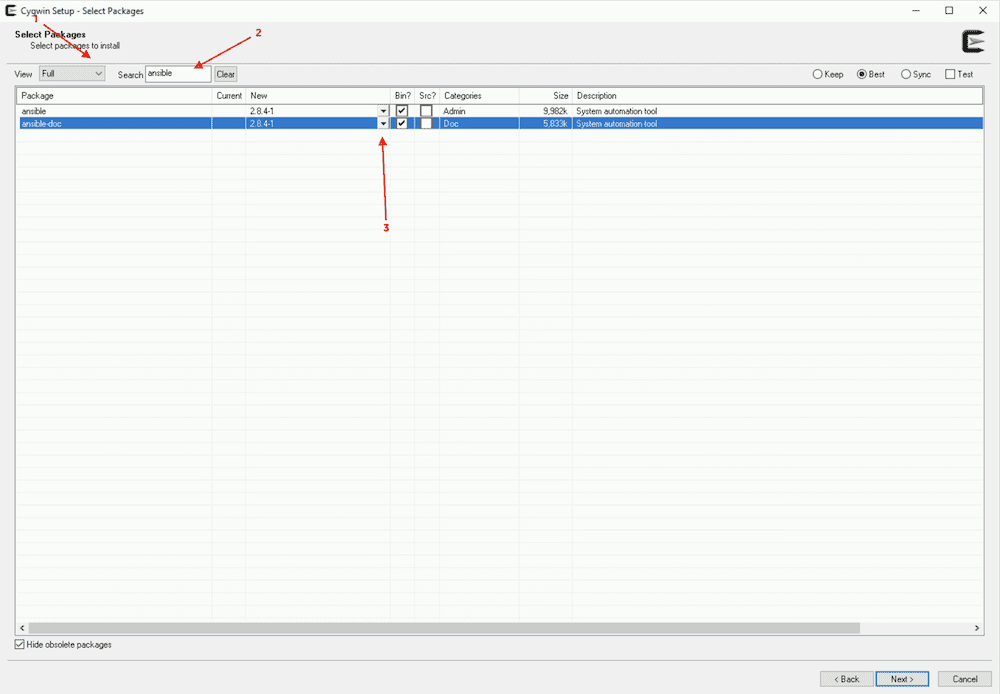
- Ελέγξτε και επιβεβαιώστε τις αλλαγές κάνοντας κλικ στο επόμενο
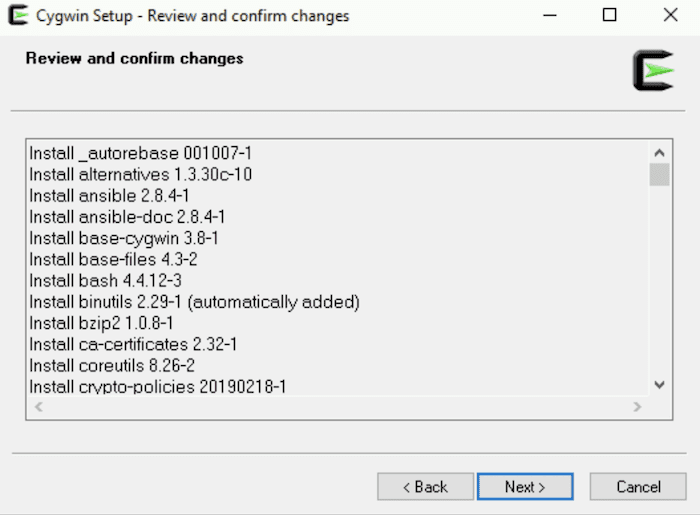
- Θα κατεβάσει και θα εγκαταστήσει τα απαραίτητα πακέτα.
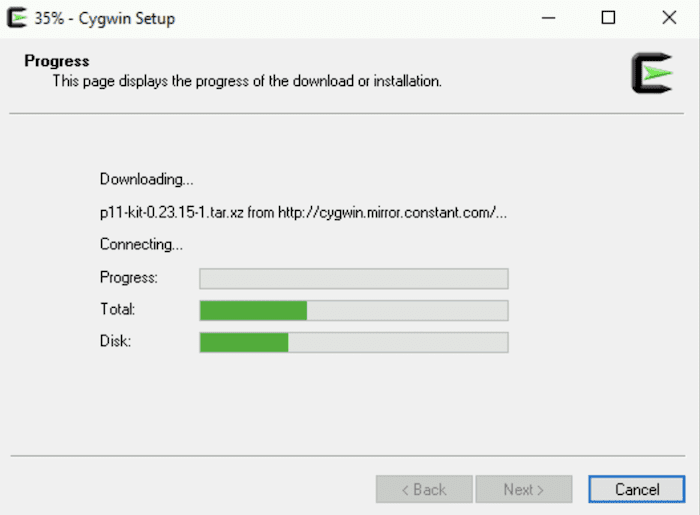
- Μόλις τελειώσετε, θα λάβετε ένα μήνυμα επιτυχίας, κάντε κλικ στο Τέλος
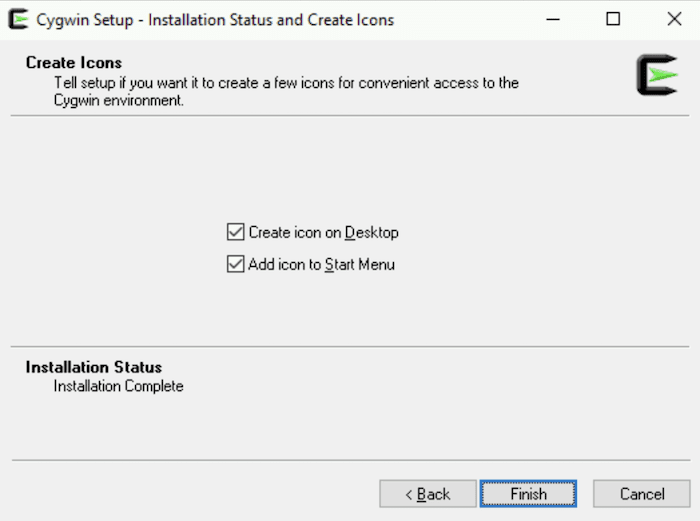
Συγχαρητήρια! Έχετε εγκαταστήσει το Cygwin με το Ansible στα Windows. Ας το επαληθεύσουμε.
- Κάντε διπλό κλικ στο εικονίδιο Cygwin Terminal από την επιφάνεια εργασίας και πληκτρολογήστε ansible –version
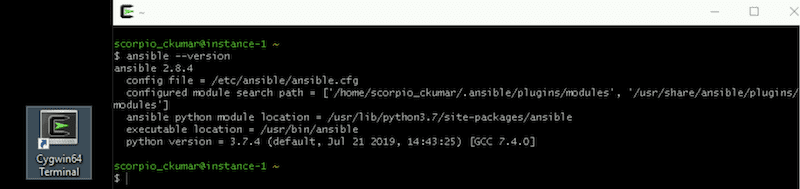
Και, όπως μπορείτε να δείτε, εγκαταστάθηκε με επιτυχία.
Προχωρήστε και παίξτε με αυτό. Εάν ενδιαφέρεστε να μάθετε το Ansible, τότε ρίξτε μια ματιά σε αυτό Μάθημα Udemy.
Χρήση του Ubuntu στα Windows 10
Χάρη στη Microsoft. Τώρα είναι δυνατή η εγκατάσταση του Ubuntu στα Windows 10.
Ας το ξεκινήσουμε.
- Αναζητήστε δυνατότητες των Windows στο πλαίσιο αναζήτησης. Και όταν εμφανιστεί το “Ενεργοποίηση ή απενεργοποίηση των δυνατοτήτων των Windows”, κάντε κλικ σε αυτό.
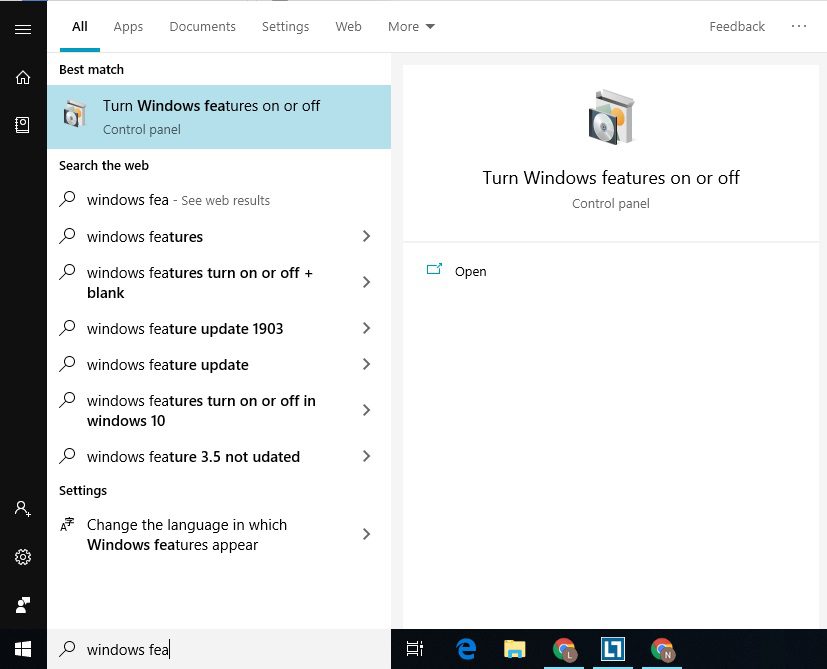
- Θα ανοίξει ένα παράθυρο με ένα σωρό λειτουργίες. Κάντε κύλιση προς τα κάτω και επιλέξτε το πλαίσιο του Windows Subsystem για την επιλογή Linux. Και μετά, κάντε κλικ στο κουμπί ΟΚ.
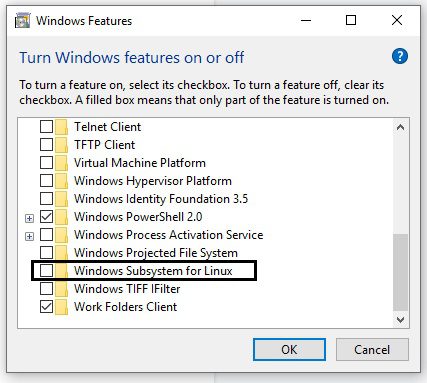
- Ανοίξτε το Microsoft Store και αναζητήστε το Ubuntu για να εγκαταστήσετε την πιο πρόσφατη έκδοση.
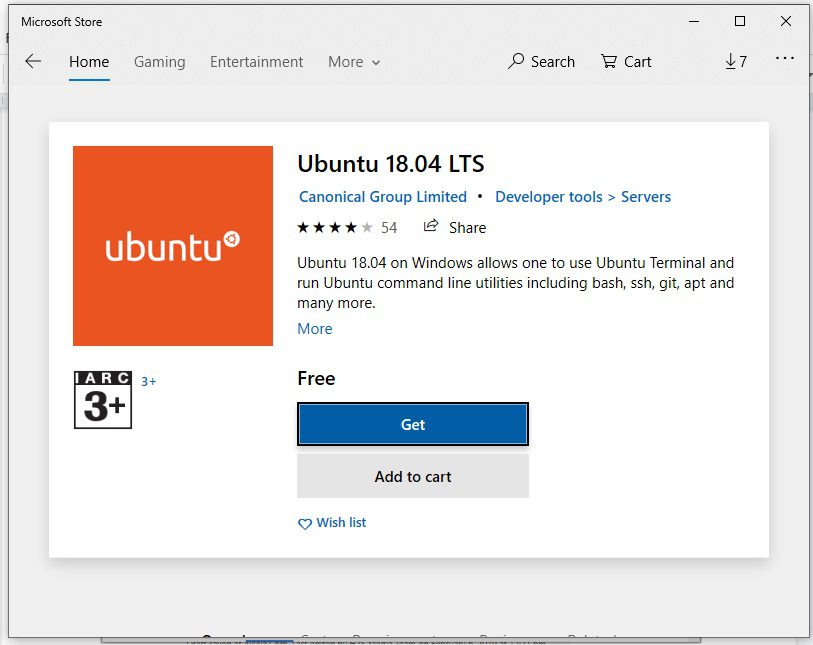
- Μετά την εγκατάσταση, θα δείτε ένα κουμπί εκκίνησης, χρησιμοποιήστε το για να ανοίξετε το bash του Ubuntu.
- Στο Ubuntu bash, θα σας ζητήσει να ορίσετε το όνομα χρήστη και τον κωδικό πρόσβασης για τον προεπιλεγμένο χρήστη. Μπορείτε επίσης να ορίσετε τον κωδικό πρόσβασης του λογαριασμού root από εδώ πληκτρολογώντας sudo passwd root
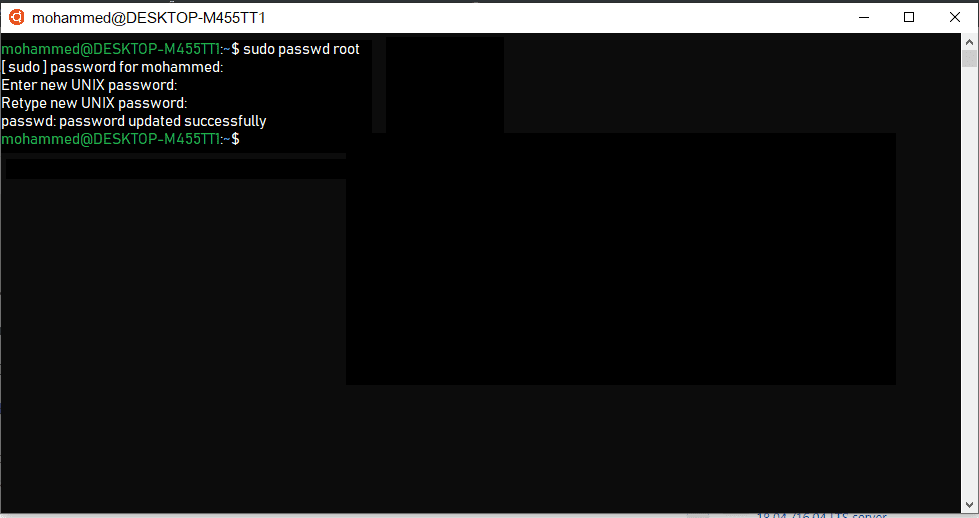
- Ήρθε η ώρα να εγκαταστήσετε το Ansible με τις ακόλουθες εντολές.
sudo apt-get update sudo apt-get install software-properties-common sudo apt-add-repository ppa:ansible/ansible sudo apt-get update sudo apt-get install ansible
- Πατήστε Y όταν σας ζητήσει…
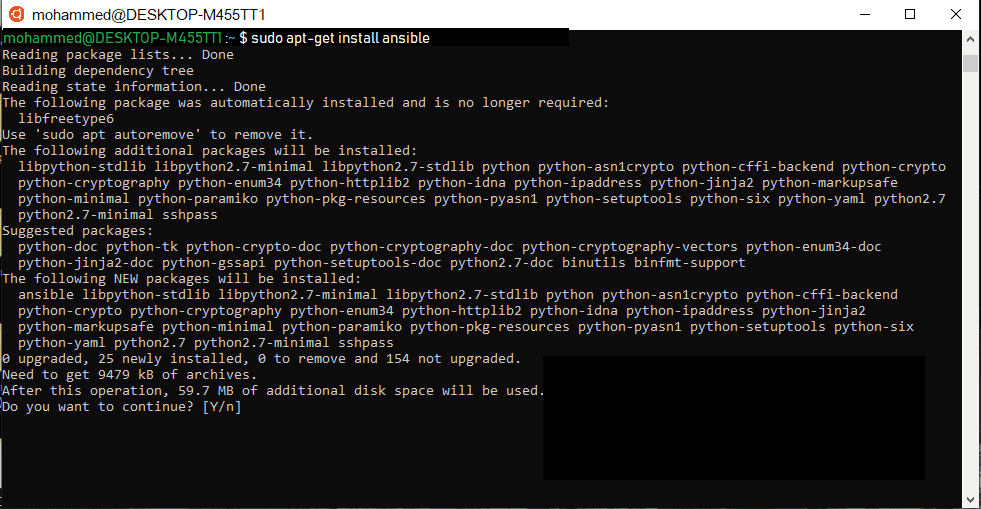
Μετά την εγκατάσταση, ας ελέγξουμε αν δημιουργώντας και εκτελώντας ένα δοκιμαστικό βιβλίο αναπαραγωγής.
- Δημιουργήστε ένα αρχείο που ονομάζεται testbook.yml
nano testbook.yml
- Προσθέστε τις ακόλουθες γραμμές και αποθηκεύστε το αρχείο
- name: testing ansible hosts: localhost tasks: - name: echo a message debug: msg=”this is working"
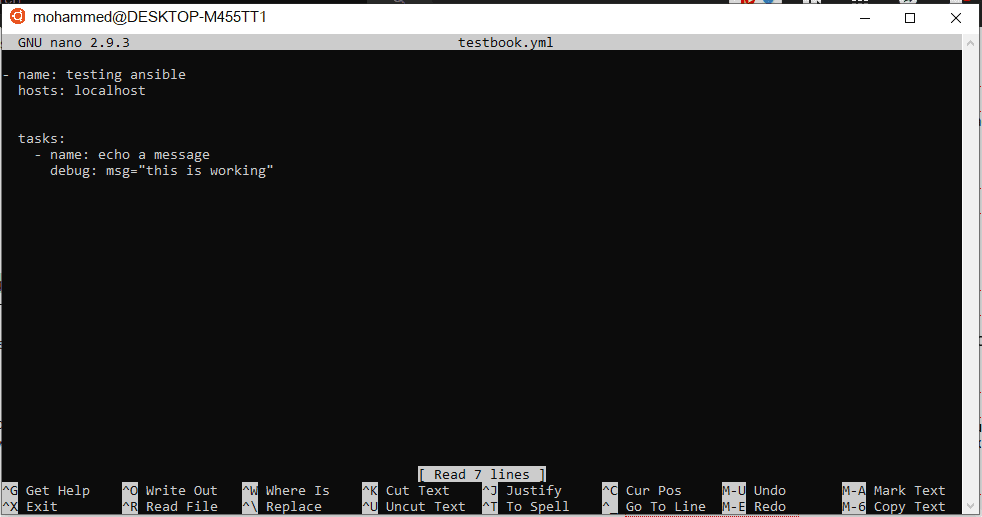
Και, τέλος, τρέξτε το playbook.
ansible playbook testbook.yml --connection=local
συμπέρασμα
Ελπίζω αυτό να σας βοηθήσει να εγκαταστήσετε το Ansible στα Windows. Ρίξτε μια ματιά σε αυτήν την ανάρτηση ιστολογίου για να μάθετε σχετικά με το βιβλίο παιχνιδιού για την αυτοματοποίηση των εργασιών.
Σας άρεσε να διαβάζετε το άρθρο; Τι θα λέγατε να μοιράζεστε με τον κόσμο;
